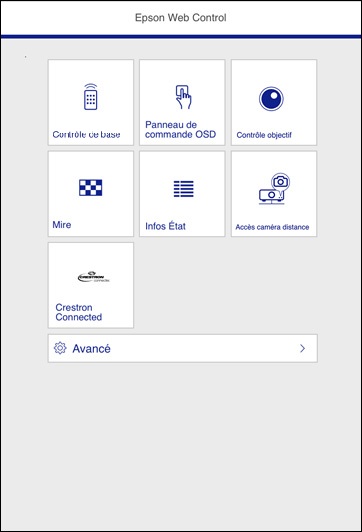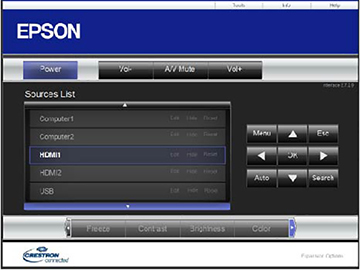Lorsque le
projecteur est configuré pour être utilisé avec Crestron Connected,
vous pouvez commander et surveiller la projection en utilisant un
navigateur Web compatible.
- Démarrez le navigateur Web sur un ordinateur connecté au réseau.
-
Saisissez l'adresse IP du projecteur dans la barre d'adresse
du navigateur et appuyez sur la touche Enter de l'ordinateur. L'écran Epson Web
Control s'affiche.
Remarque: Vous devrez peut-être vous connecter pour accéder à certaines des options à l'écran Web Control. Si vous voyez une fenêtre d'ouverture de session, entrez votre nom d'utilisateur et votre mot de passe.
- Sélectionnez Crestron Connected. Un écran comme
celui-ci s'affiche :
Remarque: Dans l'image ci-dessus, les sources varient selon les ports disponibles sur votre produit.
- Sélectionnez la source d'entrée que vous souhaitez commander dans la boîte Sources List. Vous pouvez faire défiler les sources disponibles en utilisant les flèches du haut et du bas dans la boîte.
- Pour commander la projection à distance, cliquez sur les touches à l'écran qui correspondent aux touches de la télécommande du projecteur. Vous pouvez faire défiler les options des touches dans le bas de l'écran.
- Pour voir des informations concernant le projecteur, cliquez sur l'onglet Info.
- Pour changer les paramètres du projecteur, du logiciel Crestron et du mot de passe, cliquez sur l'onglet Outils, sélectionnez les paramètres sur l'écran affiché et cliquez sur Envoyer.
- Lorsque vous avez terminé de sélectionner les paramètres, cliquez sur Quitter pour quitter le programme.